L’elemento che stai utilizzando sembra essere danneggiato, errore Xbox 0x80070570
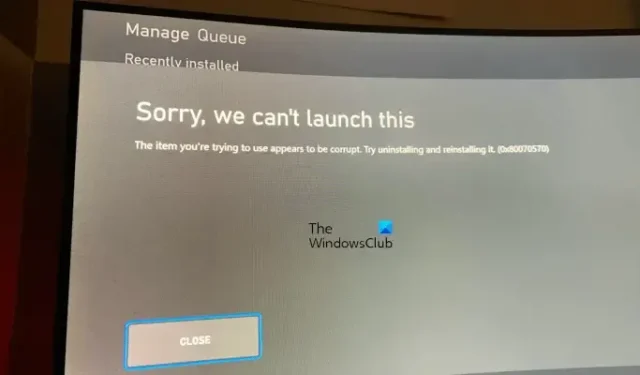
Questo articolo elenca alcune soluzioni per correggere l’ errore L’elemento in uso sembra essere danneggiato (0x80070570) sulla console Xbox. Questo errore si verifica in genere quando avvii un gioco sulla console Xbox. Secondo i rapporti, può verificarsi su qualsiasi gioco installato sulla console Xbox. Se ti trovi in una situazione del genere, utilizza le soluzioni fornite in questo articolo.
Il messaggio di errore completo insieme al codice di errore è:
Spiacenti, non possiamo avviarlo
L’elemento che stai tentando di utilizzare sembra essere danneggiato. Prova a disinstallarlo e reinstallarlo. (0x80070570)
L’elemento che stai utilizzando sembra essere danneggiato, errore Xbox 0x80070570
Se viene visualizzato il messaggio di errore L’elemento che stai tentando di utilizzare sembra essere danneggiato (0x80070570) sulla tua console Xbox, utilizza le seguenti soluzioni per eliminare questo problema. Prima di procedere, esci dal tuo account sulla console Xbox e accedi di nuovo.
- Svuota la cache sulla tua console Xbox
- Aggiorna la tua console Xbox
- Cancella i dati di gioco salvati localmente
- Cancella indirizzo MAC alternativo
- Sposta il gioco dal disco rigido esterno alla memoria interna di Xbox
- Ripristina la tua console Xbox
- Disinstalla e reinstalla il gioco
Vediamo tutte queste correzioni in dettaglio.
1] Svuota la cache sulla tua console Xbox
I file della cache di gioco danneggiati causano diversi problemi. Ti consigliamo di svuotare la cache sulla tua console Xbox. Per fare ciò, devi spegnere e riaccendere la tua console Xbox. Segui le seguenti istruzioni:
- Tieni premuto il pulsante Xbox sulla tua console finché non si spegne.
- Quando la console Xbox si spegne, rimuovi il cavo di alimentazione dalla console.
- Aspetta qualche minuto.
- Collega il cavo di alimentazione e accendi la console.
2] Aggiorna la tua console Xbox
Assicurati che la tua console Xbox sia aggiornata. Puoi verificarlo manualmente. Se è disponibile un aggiornamento, installalo e verifica se il problema è stato risolto o meno. I seguenti passaggi ti guideranno su come aggiornare la tua console Xbox:
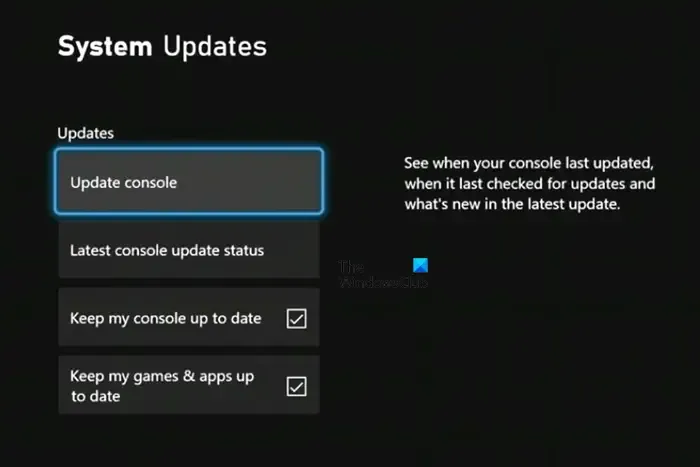
- Premi il pulsante Xbox per aprire la Guida.
- Vai a ” Profilo e sistema > Impostazioni > Sistema > Aggiornamenti “.
- Ora seleziona Aggiornamenti e installa gli aggiornamenti (se disponibili).
Se gli aggiornamenti per la tua console Xbox non sono disponibili, vedrai il messaggio ” Nessun aggiornamento per console disponibile “.
3] Cancella i dati di gioco salvati localmente
Se il problema persiste, ti suggeriamo di cancellare i dati di gioco salvati localmente sulla tua console Xbox. Quando esegui questa azione, i dati salvati sul tuo disco verranno cancellati. I dati salvati nel cloud rimarranno inalterati da questo passaggio. In breve, tutti i dati non sincronizzati andranno persi dopo aver eseguito questo passaggio. Pertanto, ti suggeriamo di eseguire il backup dei dati nel cloud per altri giochi sulla console Xbox.
- Premi il pulsante Xbox per aprire la Guida.
- Vai a ” Profilo e sistema > Impostazioni > Sistema > Archiviazione “.
- Nella schermata Gestisci dispositivi di archiviazione, seleziona l’ opzione Cancella dati di gioco salvati in locale .
Ora controlla se il problema persiste.
4] Cancella indirizzo MAC alternativo
Cancellare l’indirizzo MAC alternativo sulla console Xbox può anche aiutare a risolvere molti problemi. Cancella l’indirizzo MAC alternativo e vedi se aiuta. I passaggi per farlo sono forniti di seguito:
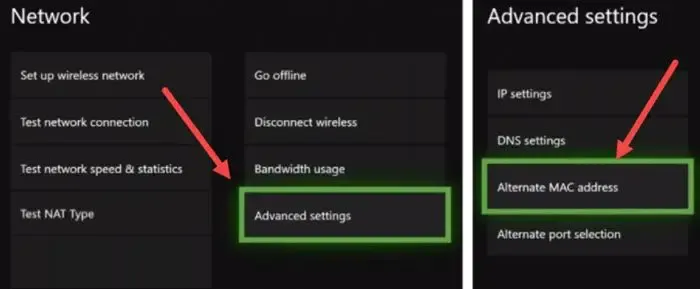
- Apri la Guida premendo il pulsante Xbox.
- Selezionare Impostazioni , quindi selezionare Rete .
- Ora apri Impostazioni avanzate e seleziona Indirizzo MAC alternativo .
- Fare clic su Cancella .
Dopo aver cancellato l’indirizzo MAC alternativo, l’errore dovrebbe essere risolto. Se questa correzione non aiuta, prova altre correzioni fornite di seguito.
5] Sposta il gioco dal disco rigido esterno alla memoria interna di Xbox
Secondo il feedback di alcuni utenti, Xbox mostrava il messaggio di errore “L’elemento che stai utilizzando sembra essere danneggiato” quando avviavano i giochi salvati sul loro disco rigido esterno. Quando hanno trasferito quei giochi nella memoria interna di Xbox, il problema è stato risolto. Dovresti provare anche questo se la stessa cosa si applica a te. Trasferisci il tuo gioco dalla memoria esterna alla memoria interna di Xbox e vedi se aiuta.
6] Ripristina la tua console Xbox
Il ripristino della console Xbox aiuta a risolvere diversi tipi di problemi sulla console Xbox. Puoi ripristinare le impostazioni di fabbrica della console Xbox con o senza eliminare i dati di gioco. Ti suggeriamo di ripristinare la console Xbox senza eliminare i dati di gioco. Prima di procedere, assicurati di conoscere il tuo ID e-mail e la password dell’account perché dopo aver ripristinato la tua console, devi accedere nuovamente.
I passaggi per ripristinare la console Xbox sono scritti di seguito:
- Apri la Guida Xbox e vai a ” Profilo e sistema > Impostazioni > Sistema > Informazioni sulla console “.
- Seleziona Reimposta console .
- Ora seleziona l’opzione ” Ripristina e mantieni i miei giochi e app “.
Questo dovrebbe risolvere il tuo problema.
7] Disinstalla e reinstalla il gioco
Se nessuna delle soluzioni di cui sopra ha risolto il tuo problema, devi disinstallare e reinstallare il gioco con cui stai riscontrando il problema. Questo è ciò che ti viene anche detto di fare nel messaggio di errore.
Dopo aver disinstallato il gioco, installalo nella memoria interna della Xbox se in precedenza il gioco era installato su una memoria esterna.
Questo dovrebbe funzionare.
Che cos’è l’errore 0x80070057 su Xbox?
Il codice di errore 0x80070057 su Xbox indica che il file video che desideri riprodurre è danneggiato o il suo formato non è supportato. Per correggere questo errore, controlla lo stato del server Xbox. Se non ci sono problemi con il server, cancella la cache Xbox.
Come posso riparare i file danneggiati sulla mia Xbox?
Per correggere i file danneggiati su Xbox, puoi provare alcune correzioni generali, come spegnere e riaccendere la console, ripristinare la console senza eliminare i dati, ecc. Se queste correzioni non ripristinano il file danneggiato, devi eliminare il file danneggiato del gioco dall’archivio Xbox. Ciò impedirà che altri contenuti vengano danneggiati a causa di quei file danneggiati.



Lascia un commento